Win10扬声器音质调整的解决方法
来源:U大侠 时间:2015-07-09 浏览:618
安装win10系统的用户都知道,win10扬声器就在任务栏的右下角,跟其他系统所在的位置是一样的。但是很多时候,系统更新之后,电脑会显示未插入扬声器或耳机(详情可查看U大侠前文《电脑显示未插入扬声器或耳机的完美解决方法》),也会出现扬声器音质较差等问题。下面,小编就给大家介绍Win10扬声器音质调整的解决方法。
第一步、右键单击任务栏通知区域声音图标,菜单中选择“播放设备”;
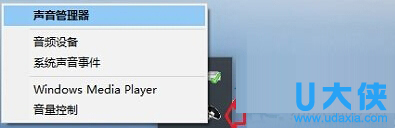
Win10扬声器音质
温馨提示:如果是高清晰音频管理器,右键菜单中选择“声音管理器”。
第二步、在声音窗口,播放选项下,右击播放设备,耳机或者扬声器,菜单中选择“属性”;
第三步、在扬声器属性对话框,点击转至“高级”选项卡,点击默认格式选项后面的向下箭头,选择自己认为合适的音质效果后确定即可。
以上就是Win10扬声器音质调整的解决方法,更多精彩内容继续关注U大侠官网。
相关文章
-

-
Win10禁止显示可移动磁盘图标的解决方法
2015-04-20 2024
-

-
win10怎么清理c盘?win10清理c盘的方法
2016-09-23 3051
-

-
Win10系统时间不会自动同步的解决方法
2018-10-31 2002
-

-
Win10分辨率设置的常见问题解决方法
2015-10-08 2111
-

-
win10正式版激的两大技巧
2015-09-21 1679
-

-
Win10系统更新时卡住的解决方法
2016-07-11 2224
-

-
Win7升级Win10图文教程
2015-04-07 6254
-

-
微软正对Win10预览版10130进行内部测试
2015-05-29 505
-

-
Win10系统进行更新时出现错误0x8000ffff如何解决?
2019-07-29 3966
-

-
Win10系统通过商店下载应用提示0x80070002错误...
2019-08-22 465
